Heim >System-Tutorial >Windows-Serie >Was soll ich tun, wenn der Cursor beim Tippen in Windows 10 zufällig springt? Lösung für das zufällig springende Win10-Eingabecursor
Was soll ich tun, wenn der Cursor beim Tippen in Windows 10 zufällig springt? Lösung für das zufällig springende Win10-Eingabecursor
- 王林nach vorne
- 2024-02-11 21:20:081167Durchsuche
Der
php-Editor Banana bietet Ihnen eine Lösung für das Problem, dass der Win10-Eingabecursor zufällig springt. Beim Tippen auf einem Win10-System springt der Cursor manchmal, was die Eingabeeffizienz erheblich beeinträchtigt. Als Reaktion auf dieses Problem haben wir einige Lösungen zusammengestellt, die Ihnen helfen, das Problem des herumspringenden Cursors schnell zu lösen. Ob im Büro oder im täglichen Gebrauch, diese Methoden können Ihnen effektiv dabei helfen, ein normales Tipperlebnis wiederherzustellen und Ihre Arbeit reibungsloser und effizienter zu gestalten. Schauen wir uns als Nächstes die konkreten Lösungen an!
Lösung für das zufällige Springen des Win10-Eingabecursors
1 Öffnen Sie zunächst das Startmenü und klicken Sie auf Windows-System, Systemsteuerung, wie im Bild unten gezeigt.
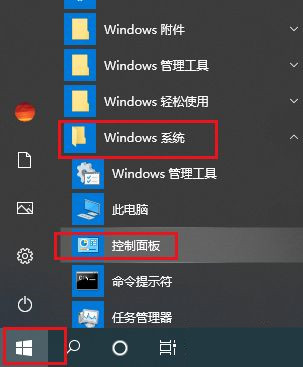
2. Dann erscheint ein Dialogfeld, öffnen Sie das Kategorie-Dropdown-Menü und wählen Sie „Großes Symbol“ aus, wie im Bild unten gezeigt.
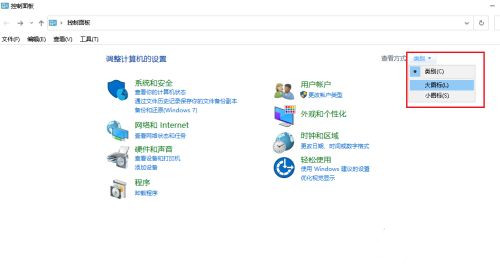
3. Klicken Sie dann auf die Tastatur, wie im Bild unten gezeigt.
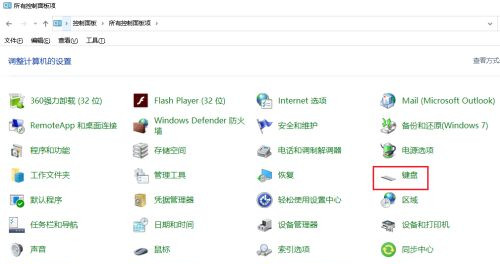
4. Dann erscheint ein Dialogfeld und verringert die Blinkgeschwindigkeit des Cursors, wie im Bild unten gezeigt.
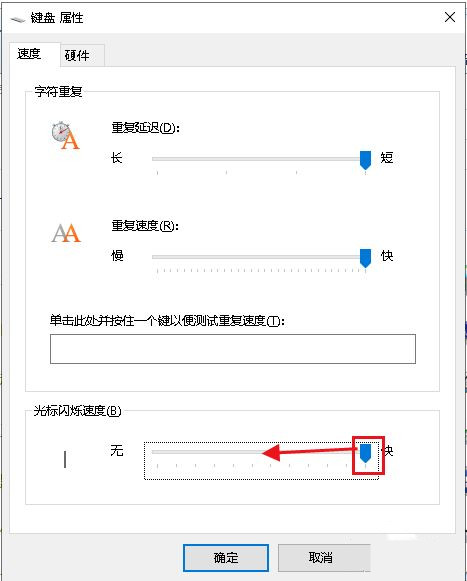
5. Passen Sie die Einstellung auf die Mitte oder niedriger als die Mitte an und klicken Sie auf OK.
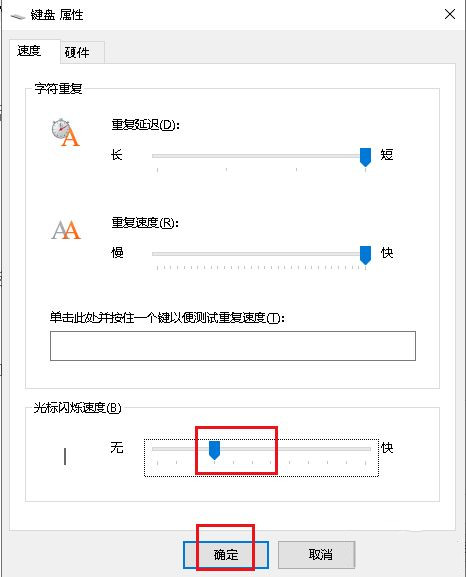
6. Abschließend starten Sie den Computer neu und die Einstellungen sind abgeschlossen.
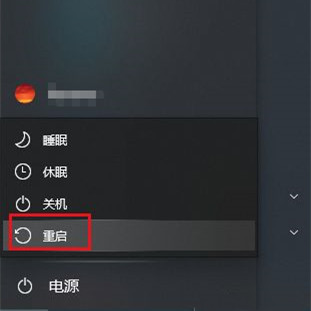
Das obige ist der detaillierte Inhalt vonWas soll ich tun, wenn der Cursor beim Tippen in Windows 10 zufällig springt? Lösung für das zufällig springende Win10-Eingabecursor. Für weitere Informationen folgen Sie bitte anderen verwandten Artikeln auf der PHP chinesischen Website!

